Како онемогућити аутоматско ажурирање Виндовс продавнице?
Решавање проблема са Виндовсом Водич за решавање проблема / / August 04, 2021
Огласи
Аутоматско ажурирање апликација Виндовс Сторе је подразумевано укључено у било ком Виндовс систему. Ово чини процедуру ажурирања потпуно аутоматизованом и корисник не мора ручно да проверава да ли има нових исправки. Ово је корисна функција за људе који забораве да ажурирају своје апликације. Аутоматски преузима најновију верзију и чак је аутоматски инсталира у позадини. Међутим, за људе који имају ограничен план за пренос података или Интернет, ово може бити одводник података. Апликације Виндовс Сторе-а нису мале величине и њихово ажурирање сваки пут када изађе нова верзија неће бити идеално.
Имате могућност да искључите аутоматско ажурирање апликација Виндовс продавнице, а ако сте неко с ограниченим планом, то бисте требали учинити. Постоји неколико начина на које можете искључити аутоматско ажурирање апликација Виндовс продавнице, а овде ћемо их прегледати у овом чланку. Према вашој погодности, одаберите начин искључивања ове аутоматске функције. Дакле, без даљег размишљања, кренимо у то.

Преглед садржаја
-
1 Како онемогућити аутоматско ажурирање апликација Виндовс продавнице?
- 1.1 Онемогућавање ажурирања апликације Виндовс Сторе директно путем Подешавања продавнице:
- 1.2 Онемогућавање аутоматских ажурирања помоћу уређивача регистра:
- 1.3 Онемогућавање аутоматских ажурирања помоћу уређивача смерница локалне групе:
Како онемогућити аутоматско ажурирање апликација Виндовс продавнице?
Можете потпуно искључити ажурирање система Виндовс, а то ће онемогућити и ажурирања апликација за Виндовс продавнице. Али потпуно искључивање исправки за Виндовс можда неће бити паметно ако желите најновије уграђене функције и модификације најновијег система Виндовс. Дакле, овде смо споменули све методе за селективно искључивање само ажурирања апликација.
Огласи
Онемогућавање ажурирања апликације Виндовс Сторе директно путем Подешавања продавнице:
- Кликните на икону за претрагу на дну и отворите Виндовс Сеарцх. Потражите „Виндовс Сторе“ и када се појави у резултатима, отворите је.
- Када се отвори Виндовс Сторе, кликните на икону са три тачке на врху и кликните на Сеттингс.

- Кликните на картицу Почетна и тамо ћете видети прекидач за аутоматско ажурирање. Искључите овај прекидач.

- Једном када је прекидач искључен, нећете морати да се бавите аутоматским ажурирањима апликација у Виндовс продавници.
Сада можете да промените поставку у било ком тренутку тако што ћете следити исте кораке и поново укључити прекидач ако икада одлучите да поново укључите аутоматска ажурирања.
Онемогућавање аутоматских ажурирања помоћу уређивача регистра:
Уређивач регистра је директоријум различитих вредности и кључева и уноси промене у подешавања у оперативном систему. Дакле, овде ћемо користити уређивач регистратора да онемогућимо функцију аутоматског ажурирања апликација Виндовс продавнице.
- Притисните и држите тастер Виндовс + Р да бисте отворили дијалошки оквир Покрени.
- Унесите „регедит“ у Рун и притисните тастер Ентер или кликните на ОК.
- Ако добијете упит за контролу приступа корисника, одаберите Да и дозволите га.
- Тада ћете видети прозор „Уређивач регистра“. Овде дођите до ХКЕИ_ЛОЦАЛ_МАЦХИНЕ \ Софтваре \ Полициес \ Мицрософт \ ВиндовсСторе.
- Ако не можете да пронађете кључ ВиндовсСторе унутар Мицрософта, онда га креирајте десним кликом унутар Мицрософт кључа и избором Ново> Кључ. Обавезно именујте новостворени кључ у Мицрософту као „ВиндовсСторе“.
- Сада унутар тастера ВиндовсСторе кликните десним тастером миша и одаберите Нев> ДВОРД (32-бит) валуе. Именујте ову новостворену вредност као „АутоДовнлоад“.

Огласи
- Сада двапут кликните на вредност АутоДовнлоад да бисте отворили прозор са својствима. Овде промените податке о вредности на 2 и изаберите Басе као децимални.

- На крају крајева, ово је готово, затворите све и поново покрените систем Виндовс.
- По завршетку поновног покретања онемогућиће се аутоматска ажурирања Виндовс продавнице.
Ако икада пожелите поново да укључите аутоматска ажурирања за Виндовс продавницу, избришите вредност АутоДовнлоад коју сте креирали у кључу ВиндовсСторе. Не заборавите да га поново покренете након брисања вредности како бисте били сигурни да промена ступа на снагу.
Онемогућавање аутоматских ажурирања помоћу уређивача смерница локалне групе:
Уређивач смерница групе омогућава корисницима да изврше готово било коју врсту промене коју желе у свом систему. Користићемо га овде за онемогућавање аутоматских ажурирања у Виндовс продавници.
- Притисните и држите тастер Виндовс + Р да бисте отворили дијалошки оквир Покрени.
- Унесите „гпедит.мсц“ у Рун и притисните тастер Ентер или кликните на ОК.
- Видећете прозор за уређивање смерница локалне групе. Овде идите до следеће путање:
Конфигурација рачунара \ Административни предлошци \ Виндовс компоненте \ Сторе \
Огласи
- Идите на одељак Подешавање са десне стране и двапут кликните на „Искључи аутоматско преузимање и инсталирање исправки“.
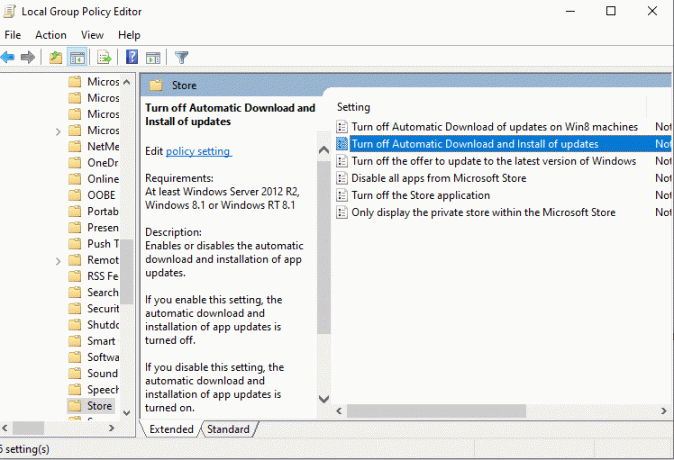
- У прозору који се отвори кликните на опцију за пребацивање за „Омогућено“ и кликните на Примени.
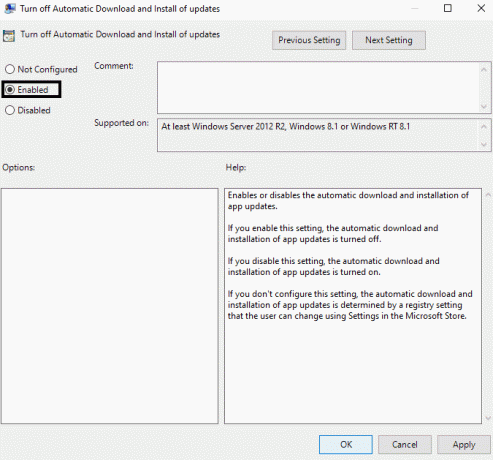
- Затим кликните на Ок и затворите прозор.
Ово неће искључити само аутоматско ажурирање апликација у Виндовс продавници, већ ће и искључити чак и онемогућите подешавање или пребаците које смо користили у првом начину за укључивање аутоматских ажурирања на или ван. То подешавање ће бити сиво. Дакле, ако икада пожелите поново да укључите аутоматско ажурирање апликација, тада ћете морати поново да извршите промену помоћу уређивача локалних смерница група. Овог пута промените опцију из Омогућено у Није конфигурисано.
Сада нећете моћи да приступите уређивачу локалних смерница групе ако користите било које издање система Виндовс. Са овим уређивачем долазе само остала издања. Дакле, ако не можете да га отворите на својој почетној верзији, немојте се изненадити. Само користите један од осталих метода поменутих у овом чланку.
Дакле, на тај начин можете онемогућити аутоматско ажурирање апликације у Виндовс продавници. Ако имате питања или питања у вези са овим водичем, коментаришите доле и јавићемо вам се. Такође, обавезно погледајте наше остале чланке о иПхоне савети и трикови,Андроид савети и трикови, Савети и трикови за рачунаре, и још много тога за корисније информације.
Техно наказа који воли нове уређаје и увек жели да зна о најновијим играма и свему што се дешава у и око света технологије. Масивно га занима Андроид и уређаји за стримовање.

![Како инсталирати Стоцк РОМ на Гуоми А9 Мак [Фирмваре Фласх Филе / Унбрицк]](/f/50f20965e8035019a7194ed9c9731a23.jpg?width=288&height=384)
![Како инсталирати Стоцк РОМ на У.Р.В И6 Плус [Фирмваре Фласх Филе / Унбрицк]](/f/d3b7164e2127e71fef27108666ad9551.jpg?width=288&height=384)
![Како инсталирати Стоцк РОМ на Млт Л9 [Фирмваре Фласх Филе / Унбрицк]](/f/66ca2cbec9348b8016da7a293b3452ee.jpg?width=288&height=384)